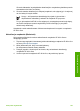User's Guide
1 Rolki
2 Podkładka separująca
2. Nieznacznie zwilż niestrzępiącą się ściereczkę wodą destylowaną, a następnie
wyciśnij nadmiar wody.
3. Wilgotną ściereczką zetrzyj zanieczyszczenia z rolek lub podkładki separującej.
4. Jeśli zanieczyszczenia nie schodzą pod wpływem wody destylowanej, spróbuj
zastosować alkohol izopropylowy.
5. Zamknij pokrywę automatycznego podajnika dokumentów.
Rozwiązywanie problemów z pojemnikami z tuszem
Jeśli występują problemy z drukowaniem, oznacza to, że mógł wystąpić problem z
jednym z pojemników z tuszem.
1. Wyjmij pojemniki z tuszem i sprawdź, czy taśma ochronna została całkowicie zdjęta.
2. Załóż pojemniki z tuszem i sprawdź, czy są włożone do oporu i zablokowane w
odpowiedniej pozycji.
3. Jeżeli problem będzie się powtarzał, wydrukuj raport na stronie testowej, aby
określić, czy wystąpił problem z pojemnikami z tuszem.
Zawiera on przydatne informacje na temat pojemników z tuszem, w tym o ich stanie.
4. Jeśli raport wskazuje na problemy, oczyść pojemniki z tuszem.
5. Jeżeli problem będzie się powtarzał, oczyść styki w kolorze miedzianym na
pojemnikach z tuszem.
6. Jeśli nadal występują problemy z drukowaniem, określ, który pojemnik jest
przyczyną problemów i wymień go.
Więcej informacji na temat sposobu drukowania raportu z autotestu i czyszczenia
pojemników z tuszem można znaleźć w Konserwacja urządzenia HP All-in-One.
Aktualizacja urządzenia
Aby zapewnić bezproblemową pracę urządzenia HP All-in-One i dostęp do najnowszej
technologii, możesz pobrać aktualizacje urządzenia HP All-in-One z witryny internetowej
wsparcia technicznego i zainstalować je za pomocą Kreatora aktualizacji
Podręcznik użytkownika 123
Rozwiązywanie problemów